사용자 가이드
1) 간단한 Duplicate Media Finder 설명
Duplicate Media Finder™ (DMF) 는 PC, usb 메모리, 네트워크, NAS, 스마트폰, 태블릿과 클라우드의 중복 파일을 찾을수 있는 사용자 친화적 Windows® 프로그램 입니다.
클라우드에 저장된 스마트폰 (Android 및 iPhone), 디스크 또는 USB 키, 파일 등 PC 또는 네트워크에 연결된 장치를 검색 할 수 있습니다.
DMF의 작동 모드는 3가지입니다:
-
동일한 파일 탐색:
파일의 유형에 관계없이 완전히 동일한 파일을 탐색합니다. (.exe, .dll, .txt, .jpg, 등).
-
유사한 미디어 탐색:
다음 유형의 파일간 유사점을 검색 (사진/동영상/음악). 이는 음성 파일이나 시각적 파일과 같이 지각 가능한 데이터를 가진 파일에서만 가능합니다.
-
기준에 따라 미디어 정렬:
파일 내용 이외의 기준에 따라 미디어 파일을 그룹화할 수 있습니다. 이전 방법과의 차이는 미디어 파일의 가능한 유사성이 고려되지 않는다는 것입니다. 기준이 있는 파일을 사용해야 합니다("기준" 탭).
"마스터 파일" 개념
중복 파일을 검색할 때, 삭제할 파일과 보관할 파일을 구분하는 것이 종종 어렵습니다. DMF에는 파일 선택을 자동으로 수행할 수 있는 여러 도구가 있습니다.
이 도구 중 하나는 각 그룹의 중복 파일을 특정 기준(크기, 비트 전송률, 품질 등)에 따라 정렬하는 것입니다. 첫 번째 열에 배치된 중복 파일은 선택한 기준을 가장 잘 충족하는 파일들이고, 마지막에 배치된 파일들은 해당 기준을 가장 적게 충족하는 파일들입니다. 첫 번째 열에 있는 중복 파일("마스터 파일")은 실제로 보관할 파일들입니다.
[Ctrl]+[W]를 눌러 한 번에 모든 원하지 않는 중복 파일을 선택하고 [Delete] 키를 눌러 한 번에 삭제할 수 있습니다.
2) 빠른 시작
Duplicate Media Finder는 직관적이고 사용하기 쉽게 개발되었습니다. Duplicate Media Finder의 특정 고급 기능이 필요하지 않다면, 기본 설정만으로 가장 일반적인 중복 검색을 수행할 수 있습니다.
이번 장에서는 간단하고 빠르게 중복 파일을 삭제하는 방법을 알아보겠습니다.
2.1) 중복 자료를 검색합니다
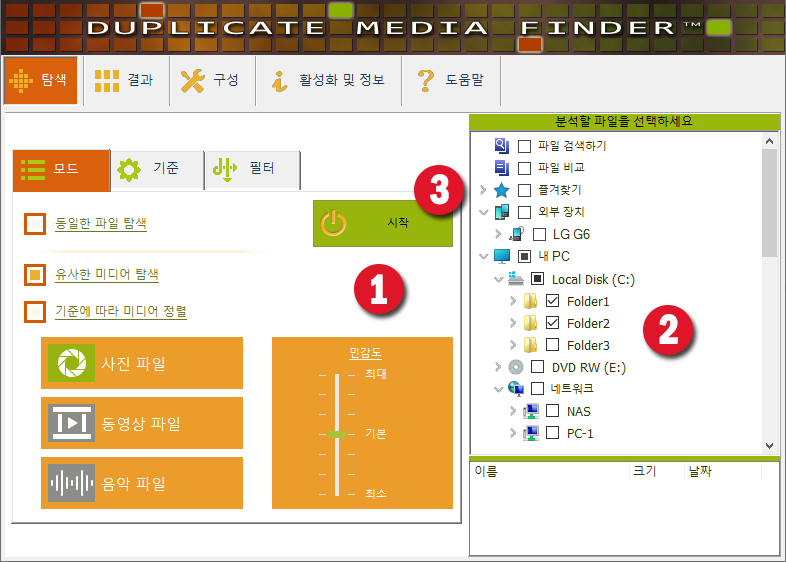
- 왼쪽 창에서 검색 유형을 선택하세요.
- 오른쪽 창에서 원하는 폴더를 선택하세요.
- 시작'을 누르세요 [F4].
| 민감도 : | 미디어 파일 간의 원하는 유사성 정도를 정의합니다. - 단계가 높을수록 더 유사한 것을 중복으로 간주하게 됩니다. - 단계가 낮을수록 오탐지의 가능성도 높아집니다. 기본: 권장되는 수준. |
중복 검색이 시작되면 확인된 중복이 "결과" 탭에 실시간으로 표시됩니다.
2.2) 중복 파일 삭제
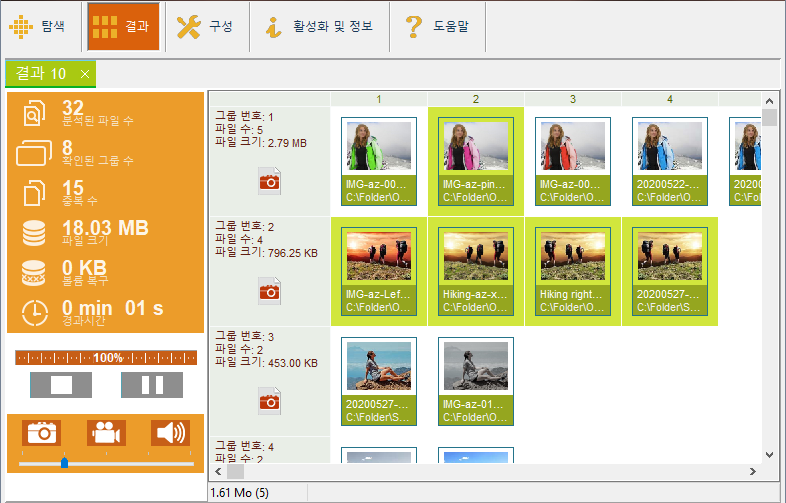
중복을 삭제하려면
- 제거할 중복을 먼저 선택합니다. 이렇게 하려면 [Ctrl] 키를 길게 누르고(여러 키 선택) 선택하려는 썸네일을 클릭합니다.
- 원치 않는 중복을 삭제하려면 마우스 오른쪽 버튼을 클릭하고 "선택➔삭제➔선택된 중복파일들"를 선택하거나 [DEL] 버튼을 누릅니다.
3) Tab "탐색"
3.1) 분석할 파일을 선택하세요
이 섹션에서는 검색하려는 폴더를 선택할 수 있습니다.
다른 항목의 내용을 표시하려면 화살표를 클릭한 다음 분석하려는 폴더를 선택합니다.
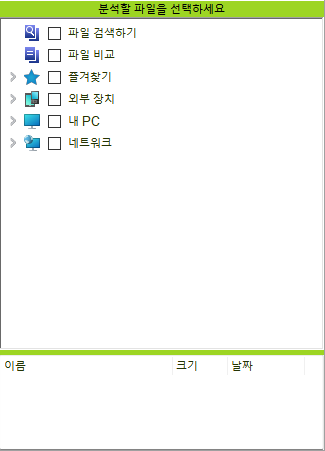
| 즐겨찾기 : | Windows 프로필의 항목(다운로드, 클라우드 등)에 빠르게 액세스할 수 있는 바로가기 |
| 외부 장치 : | 컴퓨터에 연결된 기기 목록(스마트폰, 태블릿 등) |
| 내 PC : | 각 디스크에 대해 분석할 폴더를 선택할 수 있습니다. |
| 네트워크 : | 네트워크의 항목에 액세스할 수 있도록 허용합니다. 누락된 항목이 있는 경우 네트워크 구성을 검토하세요. 일반적인 원인 중 하나는 SMB 1.0/CIFS 파일 공유를 비활성화하는 것입니다. |
| 파일 검색하기 : | 이전의 경우들과 달리, 이 항목은 분석할 폴더에서 특정 파일의 존재 여부를 검색하는 데 사용됩니다. 이러한 파일이 발견되면 새로운 중복 그룹이 나타나며 (명시적으로 검색된 파일은 점선으로 둘러싸여 표시됩니다). 작동 방식: 우클릭(또는 드래그 앤 드롭)을 사용하여 검색할 파일을 추가/제거하고, 이 특정 검색 모드를 활성화하려면 왼쪽에 있는 체크박스를 선택하세요 (추가된 파일 목록은 이 섹션의 하단에 나타납니다). 이러한 특정 파일 검색은 전통적인 검색 방식처럼 수행됩니다. 파일을 동일하게 검색하거나 유사한 미디어를 검색할 수 있습니다. |
| 파일 비교 : | 여기에 놓은 파일들(우클릭 또는 드래그 앤 드롭)을 서로 동일하거나 유사한지 확인할 수 있습니다. 이 항목은 "파일 검색하기"과 유사한 방식으로 작동합니다. |
3.2) Tab "기준"
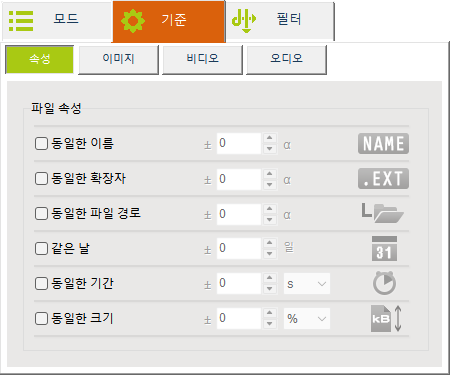
| 파일 속성: | |
|---|---|
| 동일한 이름 : | 중복으로 분류되기 위해선 파일이 같은 이름을 가져야 합니다 |
| 동일한 확장자 : | 중복으로 분류되기 위해선 파일이 같은 확장자를 가져야 합니다 |
| 동일한 날짜 : | 중복으로 분류되기 위해선 파일이 같은 날짜를 가져야 합니다 |
| 동일한 크기 : | 중복으로 분류되기 위해선 파일이 같은 크기를 가져야 합니다 |
| 동일한 파일 경로 : | 중복으로 분류되기 위해선 파일이 같은 날짜를 가져야 합니다 |
| 동일한 내용의 파일 : | 중복파일로 분류되기 위해서는 파일내용이 비트단위로 동일해야합니다 |
| ± : | 허용 편차 |
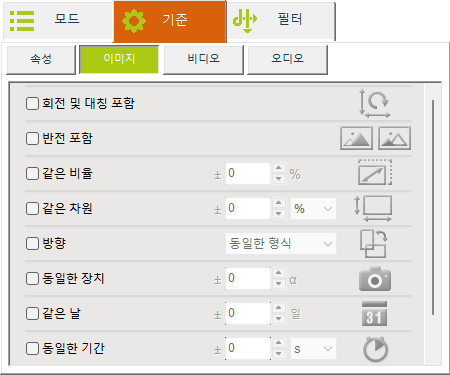
| 사진 파일: | |
|---|---|
| 회전 및 대칭 포함 : | 회전되거나 대칭인 사진을 중복 파일로 간주합니다 |
| 반전 포함 : | 색 반전된 사진을 중복 파일로 간주합니다 |
| 사진은 동일한 비율을 가져야합니다 : | 중복으로 분류되기 위해선 사진의 비율이 동일해야 합니다 (16:9, 4:3 등) |
| 또한 같은 해상도를 가짐 : | 중복으로 분류되기 위해선 사진의 해상도가 동일해야 합니다 |
| 동일한 방향 : | 인물/풍경, 0°, +90°, -90°, 180° |
| 동일한 장치 : | 중복으로 간주되려면 사진이 동일한 스마트폰으로 촬영되어야 합니다. |
| 동일한 기간 : | 이 시간 간격으로 사진이 촬영됨 |
| 같은 날 : | 사진은 같은 날에 촬영해야 합니다. |
| 동일한 기간 : | 이 시간 간격으로 사진이 촬영됨 |
| 동일한 위치 (GPS) : | 이 영역에서 사진이 촬영됨 |
| ± : | 허용 편차 |
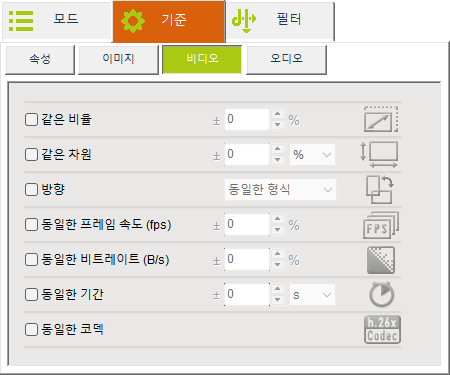
| 동영상 파일: | |
|---|---|
| 사진은 동일한 비율을 가져야합니다 : | 중복으로 분류되기 위해선 사진의 비율이 동일해야 합니다 (16:9, 4:3 등) |
| 같은 차원 : | 중복으로 분류되기 위해선 동영상이 같은 크기를 가져야 합니다 |
| 동일한 프레임 속도 : | fps (frame per seconde) |
| 동일한 방향 : | 인물/풍경, 0°, +90°, -90°, 180° |
| ± : | 허용 편차 |
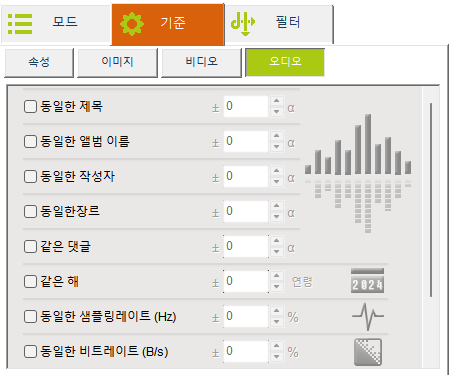
| 음악 파일: | |
|---|---|
| 동일한 제목 : | 메타데이터 |
| 동일한 앨범 이름 : | 메타데이터 |
| 동일한 작성자 : | 메타데이터 |
| 동일한 샘플링레이트 : | 동일한 샘플링레이트 |
| ± : | 허용 편차 |
3.3) Tab "필터"
이 탭을 사용하면 특정 파일을 고려하지 않도록 필터링할 수 있습니다.
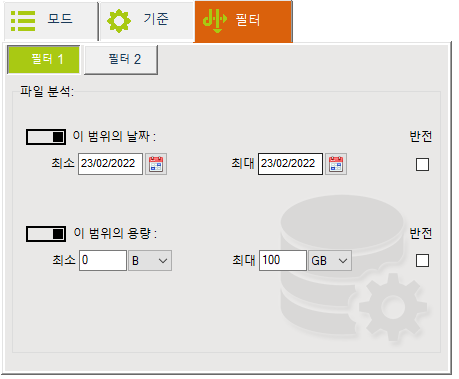
| 파일 분석: | |
|---|---|
| 이 범위의 날짜 : | 해당 파일의 날짜는 다음 두 날짜의 사이여야 합니다. |
| 이 범위의 용량 : | 해당 파일의 크기는 다음 두 값의 사이여야 합니다. |
| 반전 : | 반전 |
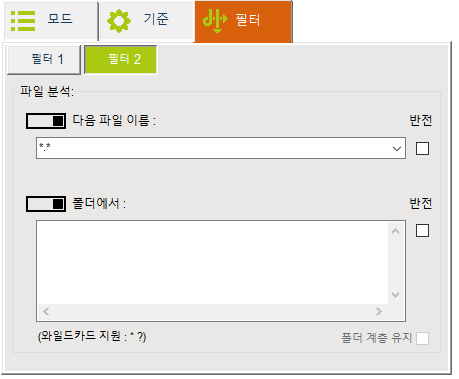
| 파일 분석: | |
|---|---|
| 다음 파일 이름 : | 와일드카드 지원 : * ? |
| 폴더에서 : | 파일은 나열된 폴더 중 하나에 있어야 합니다. |
| 폴더 계층 유지 : | 와일드카드 문자를 사용할 경우 활성화됩니다. 선택한 경우, 와일드카드 문자 *는 여러 수준의 폴더를 대체할 수 없습니다. |
3.4) 프로파일 관리
종종 여러 가지 검색 설정을 사용하는 경우, 적절한 프로필 이름으로 설정을 저장할 수 있습니다. 기본적으로 Duplicate Media Finder에는 단 하나의 (편집 가능한) 프로필이 포함되지만, 원하는 만큼 많이 생성할 수 있습니다. 저장된 설정으로는 모드, 기준 및 필터가 있습니다.
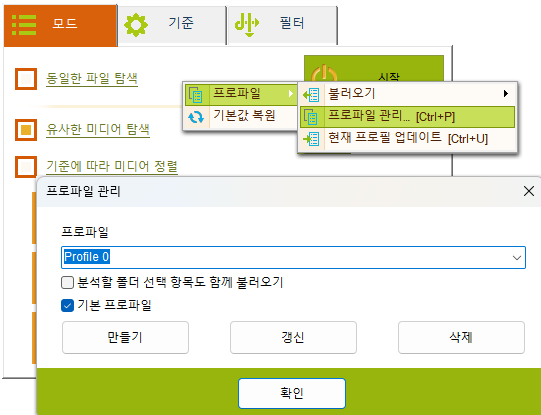
프로필을 관리할 상황별 메뉴를 가져오려면 메인 창 왼쪽 가운데를 마우스 오른쪽 버튼으로 클릭합니다.
- 프로필을 만들려면 먼저 이름을 입력하고, 원하는 대로 DMF를 설정한 후 '생성' 버튼을 클릭하세요.
- 기존 프로필을 수정하려면 먼저 프로필을 선택하고 설정을 수정한 후 '업데이트' 버튼을 클릭하세요.
| 분석할 폴더 선택 항목도 함께 불러오기 : | 선택하면, 이 프로필에 대해 선택한 분석할 폴더도 함께 로드됩니다. |
| 기본 프로파일 : | DMF 시작 시 기본으로 로드될 프로필을 설정합니다. |
4) Tab "구성"
이 탭을 사용하면 소프트웨어의 동작을 변경할 수 있습니다.
4.1) Tab "일반"
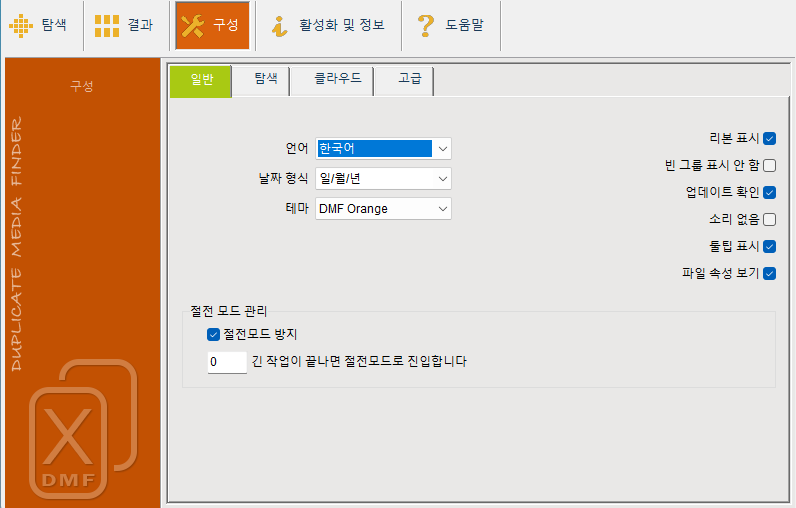
| 언어 : | 인터페이스 언어를 변경합니다. |
| 날짜 형식 : | 일/월/년 년/월/일 월/일/년 |
| 스킨 : | 모양과 느낌을 변경합니다 |
| 리본 표시 : | Duplicate Media Finder 이미지를 창 맨 위에 표시합니다. |
| 빈 그룹 표시 안 함 : | 자동으로 빈 그룹 및 삭제/이동 중복 항목 숨기기 |
| 업데이트 확인 : | 사용 가능한 DMF의 새 버전이 있는경우 메시지가 표시됩니다 |
| 소리 없음 : | DMF는 검색이 완료되고 DMF 창이 활성화되지 않았을 때 소리를 재생하지 않습니다. |
| 툴팁 표시 : | 도움말을 툴팁과 팁 창 형태로 표시합니다. |
| 파일 속성 보기 : | 축소판 위에 마우스를 올려놓으면 파일 속성이 표시됩니다. |
| 절전모드 방지 : | 검색하는 동안 절전모드를 방지합니다. |
| 긴 작업이 끝나면 절전모드로 진입합니다 : | (몇분 이상의) 검색이 완료되면, 컴퓨터를 절전모드로 전환합니다. |
4.2) Tab "탐색"
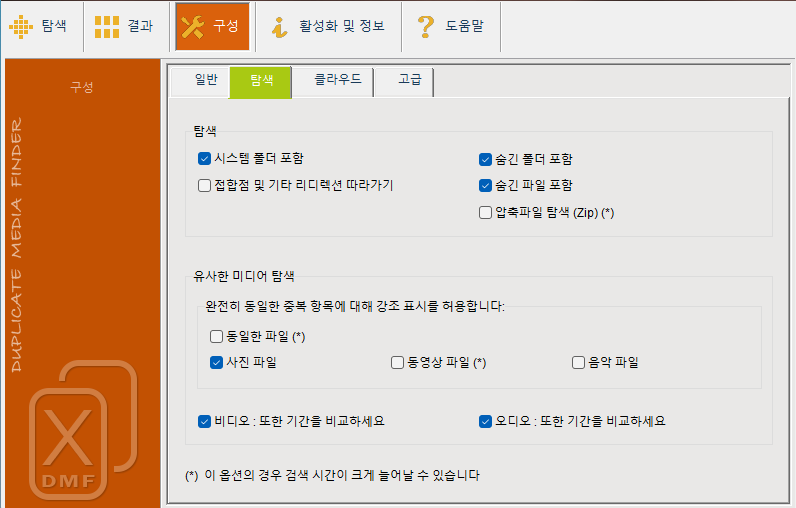
| 시스템 폴더 포함 : | 시스템 폴더도 포함하여 중복 자료를 검색합니다 |
| 접합점 및 기타 리디렉션 따라가기 : | 다른 폴더에 대한 심볼릭 링크 파일도 분석하려면 선택하세요 |
| 숨긴 폴더 포함 : | 숨긴 폴더도 포함하여 중복 자료를 검색합니다 |
| 숨긴 파일 포함 : | 숨겨진 파일도 분석하여 복제 검색 |
| 압축파일 탐색 (Zip) : | 아카이브 파일에서 복제 검색(ZIP 등) |
| 완전히 동일한 중복 항목에 대해 강조 표시를 허용합니다: : | 완전히 동일한 중복 자료는 같은 색으로 식별됩니다 |
| 또한 기간을 비교하세요 : | 비슷한 미디어를 비교할 때 비디오/오디오의 길이 도 고려하세요. |
4.3) Tab "클라우드"
이 탭은 가장 인기 있는 클라우드에 접근하기 위한 기본 경로를 수정할 수 있게 해줍니다. 만약 여러분의 클라우드가 목록에 없다면, 마지막 줄에 추가할 수 있습니다.
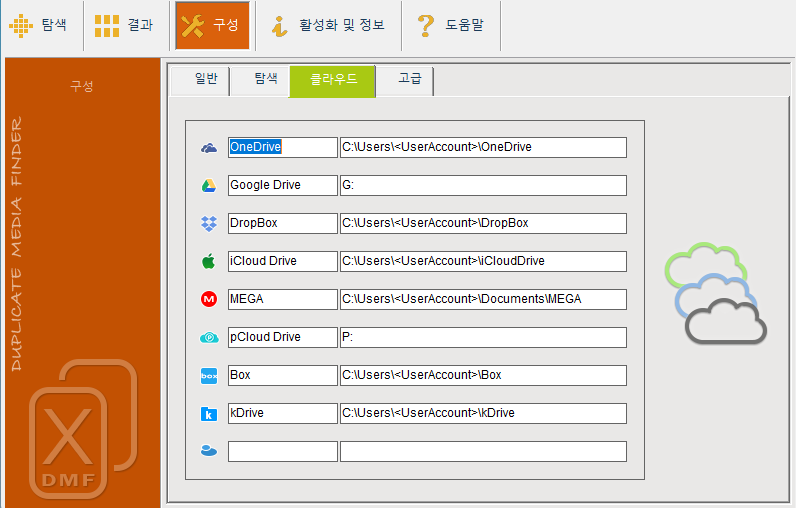
DMF는 클라우드에 직접 연결되지 않으며, 일반적으로 클라우드 제공자가 제공하는 제3자 소프트웨어를 설치해야 할 경우가 많습니다.자세히 보기…
4.4) Tab "고급"
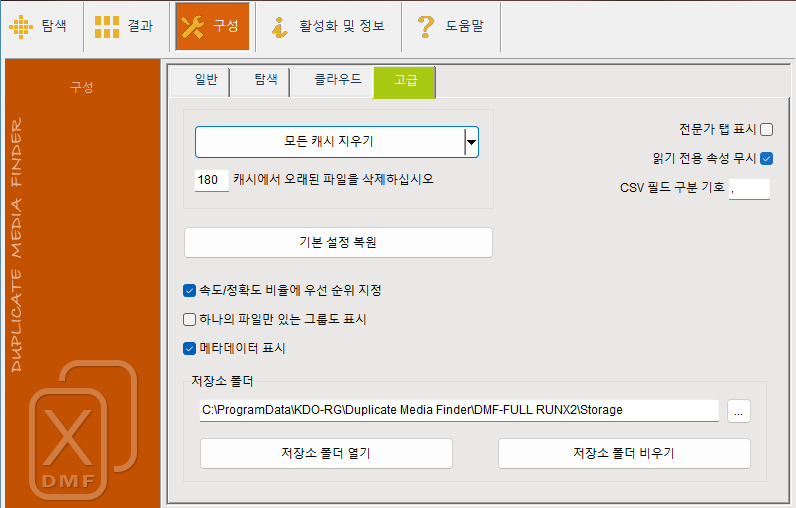
| 모든 캐시 지우기 : | 각 파일의 통계 데이터를 삭제하십시오. 오직 다음 검색으로 재구성됩니다 |
| 캐시에서 오래된 파일을 삭제하십시오 : | 날짜 수(0:무제한). |
| 속도/정확도 비율에 우선 순위 지정 : | 속도 우선 순위를 확인하십시오. 그렇지 않으면 복제 수를 우선 순위로 지정하십시오. |
| 하나의 파일만 있는 그룹도 표시 : | "기준에 따라 미디어 정렬" 모드에만 해당 |
| 메타데이터 표시 : | 선택한 파일의 메타데이터 보기. |
| 전문가 탭 표시 : | 이 탭은 권장사항에서 수정할 매개변수를 접근 가능하게 합니다 |
| 읽기 전용 속성 무시 : | 읽기 전용 파일도 삭제하려면 선택하세요 |
| CSV 필드 구분 기호 : | 구분 기호 | , ; \t 탭 역할용 |
| 저장소 폴더 : | 중복 파일을 삭제하는 대신 이 폴더로 이동할 수 있습니다 |
5) Tab "결과"
중복 파일이 발견될 경우 바로 표시됩니다. 검색이 끝날때 까지 기다리지 않고 바로 작업해도 됩니다. 한 번에 여러 개의 중복 검색을 수행하고 언제든지 이전 검색을 볼 수 있습니다.
5.1) 통계
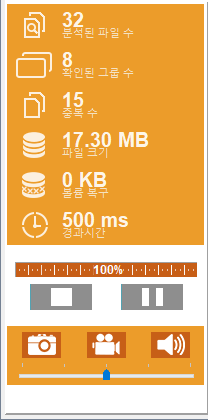
| 분석된 파일 수 : | 분석된 파일의 수 |
| 확인된 그룹 수 : | 중복 파일의 그룹 수 |
| 중복 수 : | 중복된 파일의 수를 나타냅니다 |
| 파일 크기 : | 중복 파일에 해당하는 총 데이터의 용량 |
| 볼륨 복구 : | 중복 삭제 후 복구된 데이터 볼륨 |
| 경과시간 : | 검색 시간후 경과한 시간 |
| ⏹ : | 중단 |
| ⏸ : | 일시정지/계속 |
| 📷 : | 중복된 사진 필터링 |
| 📹 : | 중복된 비디오 필터링 |
| 🔊 : | 중복된 음악 필터링 |
| ⟻⟼ : | 썸네일 크기 정의 |
6) 명령줄
Duplicate Media Finder can be executed from the command line. Tasks (deletion, export …) can be automated without manual intervention.

| Command line parameters: | |
|---|---|
| Profile="???" (*) | Defines the name of the profile to use. The profile must contain the selection of folders to analyze. |
| SearchDuplFolders=yes | Also search for duplicate identical folders. |
| Export0="???" | Export to a (.csv, .html, .xml, .json) file the complete list of identified duplicates (before deletion). |
| Export1="???" | Export to a (.csv, .html, .xml, .json) file the list of duplicates that will be deleted (selected duplicates). |
| Export2="???" | Export to a (.csv, .html, .xml, .json) file the list of files remaining after deletion. |
| Sort=??? | Criterion to use to sort the duplicates in their group. The possible criteria are : filesize, filedate, fileext, pathfilename, filename, quality, bitrate, duration, rate, bitrate, dimension |
| SortDesc=yes | Sort duplicates in descending order. (Ascending by default). |
| HideFilesAll=yes | Hides all filegroups (keeps only possible folder groups). |
| SelectDir="???" | Select all duplicates contained in this folder. |
| SelectCol=??? | Select duplicates. all: Select all. all-1: Select all except the first column. |
| SelectInv=yes | Reverse the selection. |
| SelectDel=yes | WARNING: This parameter deletes the selected duplicates. Please test your command line first without this parameter and without the AutoClose=yes parameter. |
| RecycleBin=yes | Move deleted files to the recycle bin. |
| SelectMove="???" | Move the selection to a folder. |
| SelectCopy="???" | Copy the selection to a folder. |
| AutoStart=yes | Automatically begin the task. |
| AutoClose=yes | Automatically close DMF after completion. |
| WindowState="???" | Minimize or maximize DMF. The possible values are: maximized, minimized. |
(*) : Mandatory parameter
Example 1:
DuplicateMediaFinder_FULL.exe Profile="Profile 0" AutoStart=yes Sort=filesize Export0="c:\temp\export.csv"
- Automatically starts the search for duplicates in the folders to analyse defined in the "Profile 0" profile.
- Sorts duplicates by file size and in ascending order.
- Export the list of duplicates identified in a csv format file.
Example 2:
DuplicateMediaFinder_FULL.exe Profile="Profile 0" AutoStart=yes SelectDir="c:\temp" Export1="c:\temp\export.html" SelectDel=yes AutoClose=yes
- Automatically starts the search for duplicates in the folders to analyse defined in the "Profile 0" profile.
- Select (for deletion) all duplicates located in the "c:\temp" folder
- Export the list of duplicates to be delated in a html format file.
- Allows the deletion of the selected duplicates.
- Close DMF after completion.